STORES予約は、オンライン予約の管理や決済機能が搭載されており便利なツールですよね。またGoogleカレンダーを用いて、予約やスケジュールの管理を行っている方も多いのではないでしょうか。
ビジネスの現場でSTORES予約やGoogleカレンダーを活用している方々にとって、スケジュール管理の効率化は重要な課題です。
そこで今回、STORES予約とGoogleカレンダーを連携し、予約情報を自動的に予定として反映させる方法をご紹介します。
手作業の手間を省き、業務効率を大幅に向上させる自動化手順です。
ノーコードで導入できる業務効率化ですので、ぜひ最後までご覧ください!
こんな方におすすめ
- STORES予約とGoogleカレンダーを手動で連携しているが、作業負担を軽減したい方
- 複数スタッフやサービスを運営し、ダブルブッキング防止に課題を感じている管理者
- 顧客対応スピードを向上させ、予約変更や問い合わせ対応をスムーズに行いたい方
- ITツールを用いた業務効率化を検討している中小企業や個人事業主
今すぐに試したい方へ
本記事ではノーコードツール「Yoom」を使用した連携方法をご紹介します。
難しい設定や操作は必要なく、非エンジニアの方でも簡単に実現できます。
下記のテンプレートから今すぐに始めることもできますので、ぜひお試しください!
STORES予約で予約が登録されたらGoogleカレンダーに予定を作成する
試してみる
STORES予約で予約が登録されたらGoogleカレンダーに予定を作成するフローです。
[Yoomとは]
STORES予約で登録された予約をGoogleカレンダーで予定作成する方法
STORES予約のAPIを利用してデータベースに登録されたレコードを受け取り、Googleカレンダーの提供するAPIを用いてGoogleカレンダーの指定の日付にSTORES予約で登録された予約データを登録することで実現が可能です。 一般的に実現にはプログラミングの知識が必要ですが、ノーコードツールのYoomを用いることでプログラミング知識がなくても簡単に実現できます。
今回のフローは大きく分けて4つのプロセスで進めていきます。
- STORES予約とGoogleカレンダーをマイアプリ登録
- テンプレートをコピー
- フローの起点となるSTORES予約のトリガー設定と、その後に続くGoogleカレンダーのオペレーション設定
- トリガーボタンをONにして、STORES予約とGoogleカレンダーの連携動作を確認
Yoomを利用していない方は、こちらから無料登録をしてください。
すでにYoomを利用している方は、ログインしましょう。
ステップ1:STORES予約とGoogleカレンダーをマイアプリ連携
今回使用するSTORES予約とGoogleカレンダーをマイアプリに登録しましょう。
まずYoomを開き、画面左側のマイアプリをクリックします。
左側の新規接続をクリックしましょう。

検索窓が表示されるので、STORES予約と入力し表示された候補をクリックします。
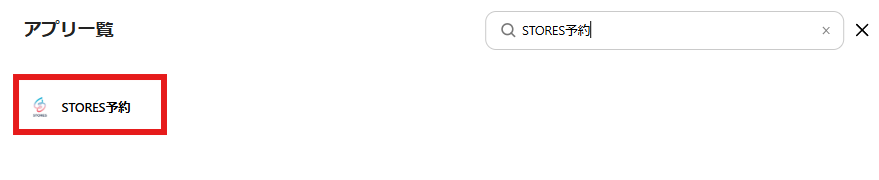
内容に従って入力し、「追加」をクリックします。
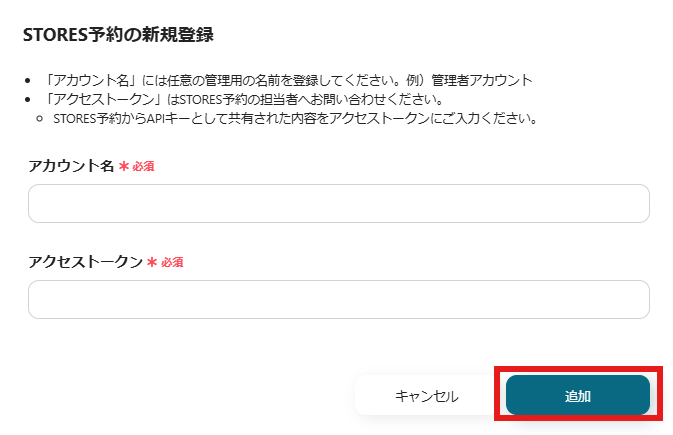
マイアプリにSTORES予約が表示されます。
続いて、Googleカレンダーのマイアプリ登録を行いましょう。
先ほど同様に画面右側の「新規接続」をクリックします。

検索窓にGoogleカレンダーと入力し、表示された候補をクリックします。
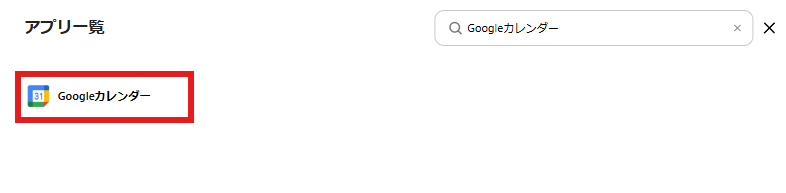
Googleの連携画面が表示されるので、「Sign in with Google」をクリックします。
Googleのアカウント連携を進めましょう。
以下の画面が表示されるので、赤枠内の「すべて選択」をクリックし、「続行」をクリックします。
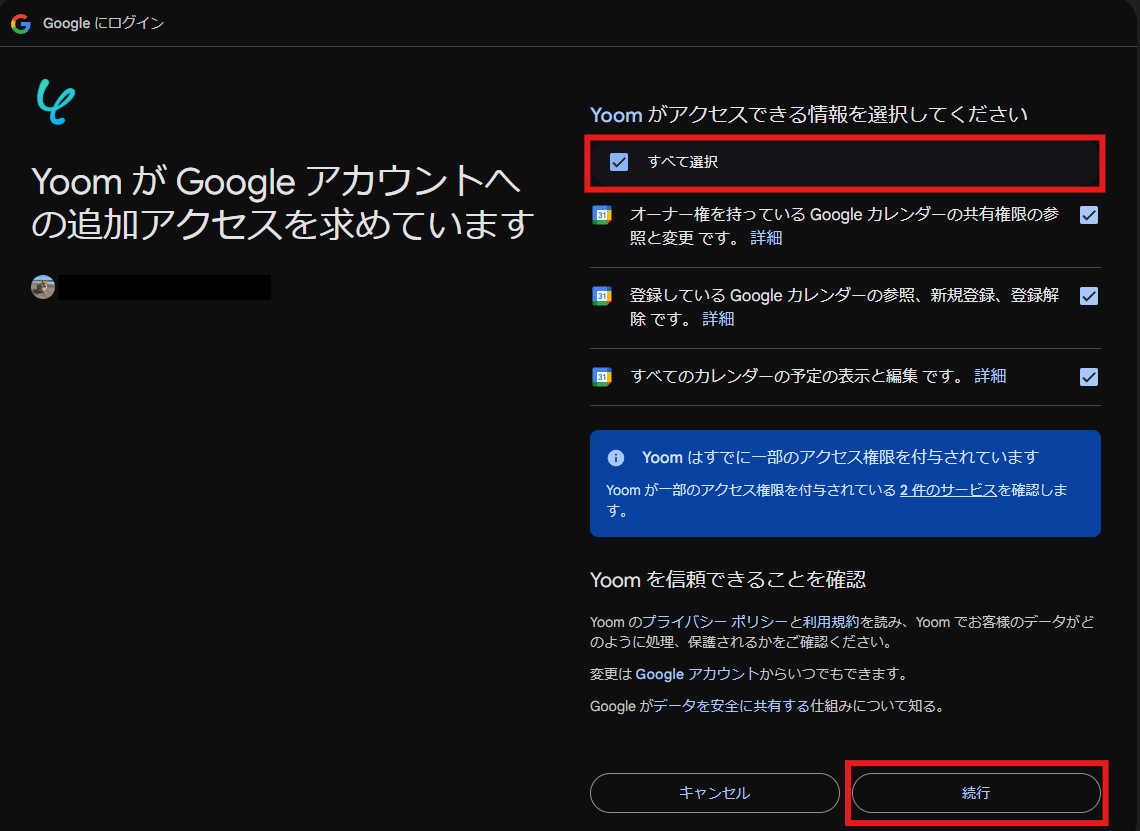
マイアプリにGoogleカレンダーが表示されたらマイアプリ登録が完了です。
ステップ2:テンプレートをコピー
自動化の設定をするため、以下のバナーにある「試してみる」をクリックしましょう。
STORES予約で予約が登録されたらGoogleカレンダーに予定を作成する
試してみる
STORES予約で予約が登録されたらGoogleカレンダーに予定を作成するフローです。
以下の画面表示を読んで、「OK」をクリックしましょう。
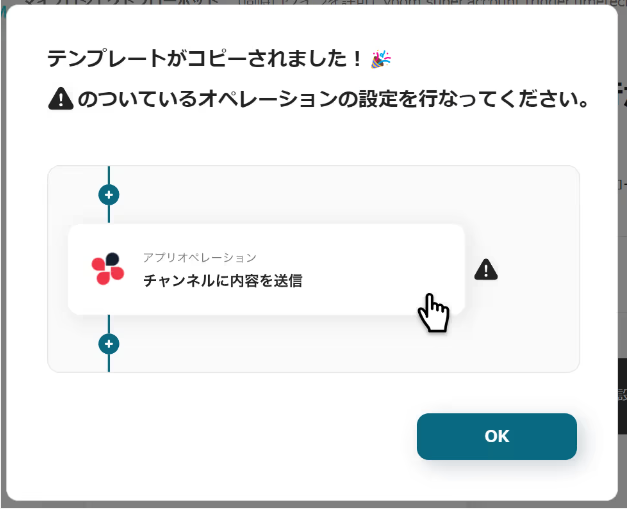
ステップ3:フローの起点となるSTORES予約のトリガー設定と、その後に続くGoogleカレンダーのオペレーション設定
フローボットの設定を進めていきます。
以下の画像のような画面が表示されるので、「予約が登録されたら」をクリックしましょう。
連携アカウントとアクションを選択の画面が表示されるので、
今回連携するSTORES予約のアカウントで間違いないかを確認し、「次へ」をクリックします。
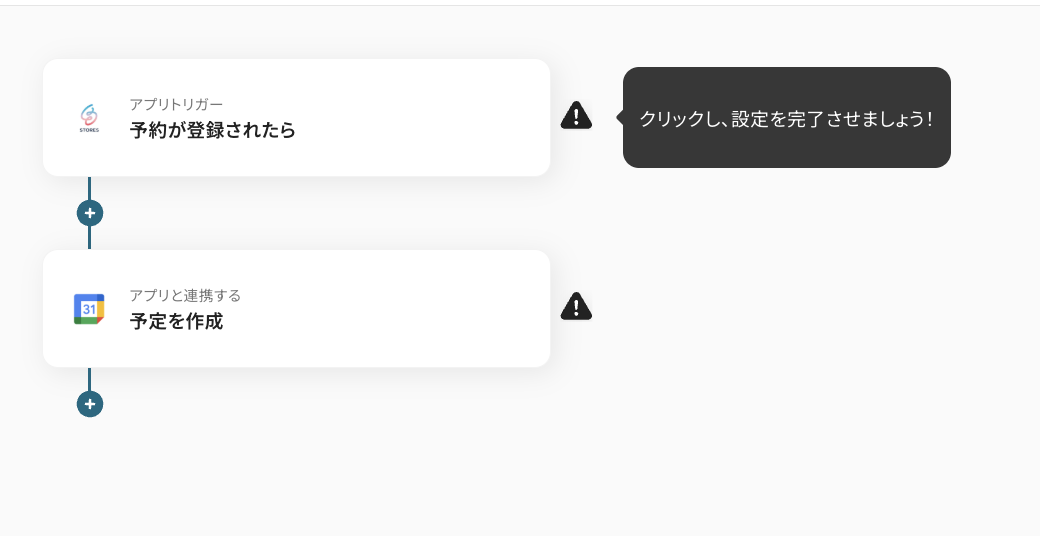
アプリトリガーのAPI接続設定の画面が表示されます。
次の画面で「トリガーの起動間隔」を設定しましょう。
※トリガーの起動タイミングは、5分、10分、15分、30分、60分のいずれかで設定できます。
ご利用プランによって、設定できるトリガーの最短間隔が違うので、その点は要チェックです。
なお、基本的にはそのプランの最短の起動間隔にしてお使いいただくことをおすすめします。
今回のフローのトリガー対象となる予定情報をSTORES予約側で登録して、テストを実行します。
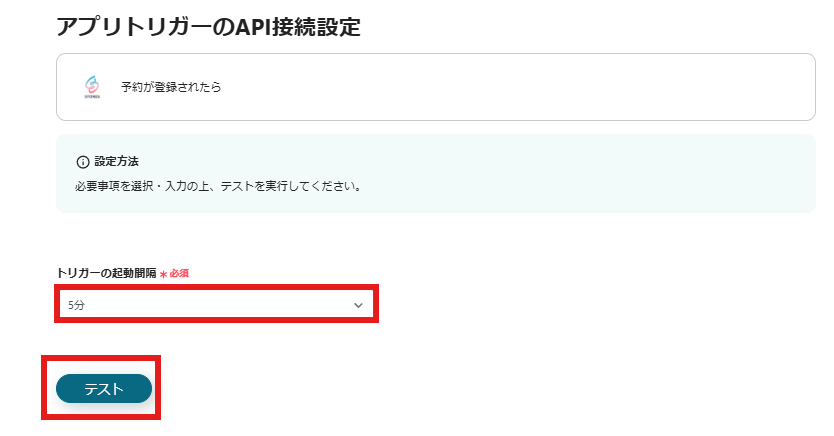
テスト完了を確認して『保存する』を押しましょう。
このステップで下記のような情報をアウトプットとして取得することが可能です。
アウトプット情報は、「この値を他のオペレーションで利用することができます。」という注釈の通り、この後のステップで引用・活用できます。

続いて、Googleカレンダーの設定を進めていきます。
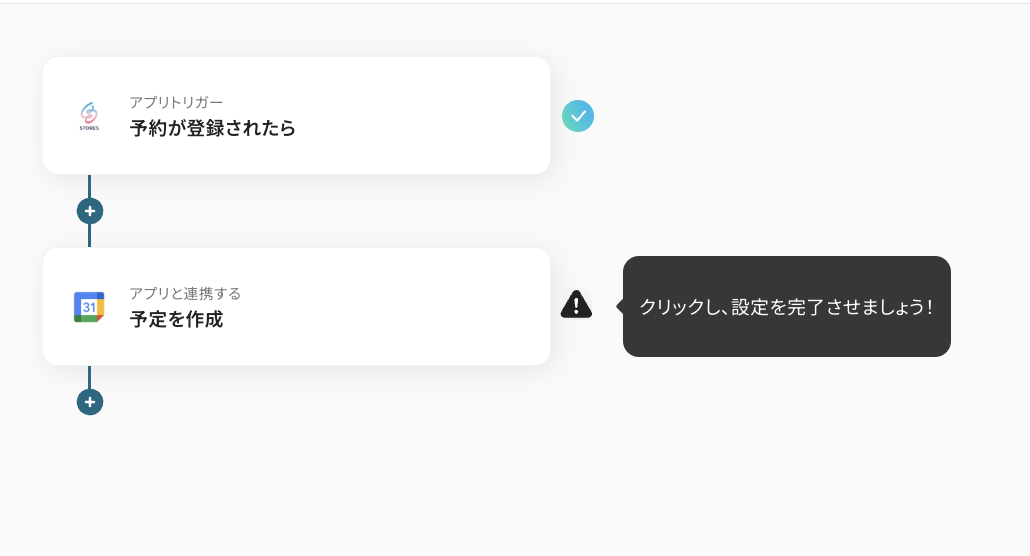
連携するアカウント情報を確認して「次へ」を押します。
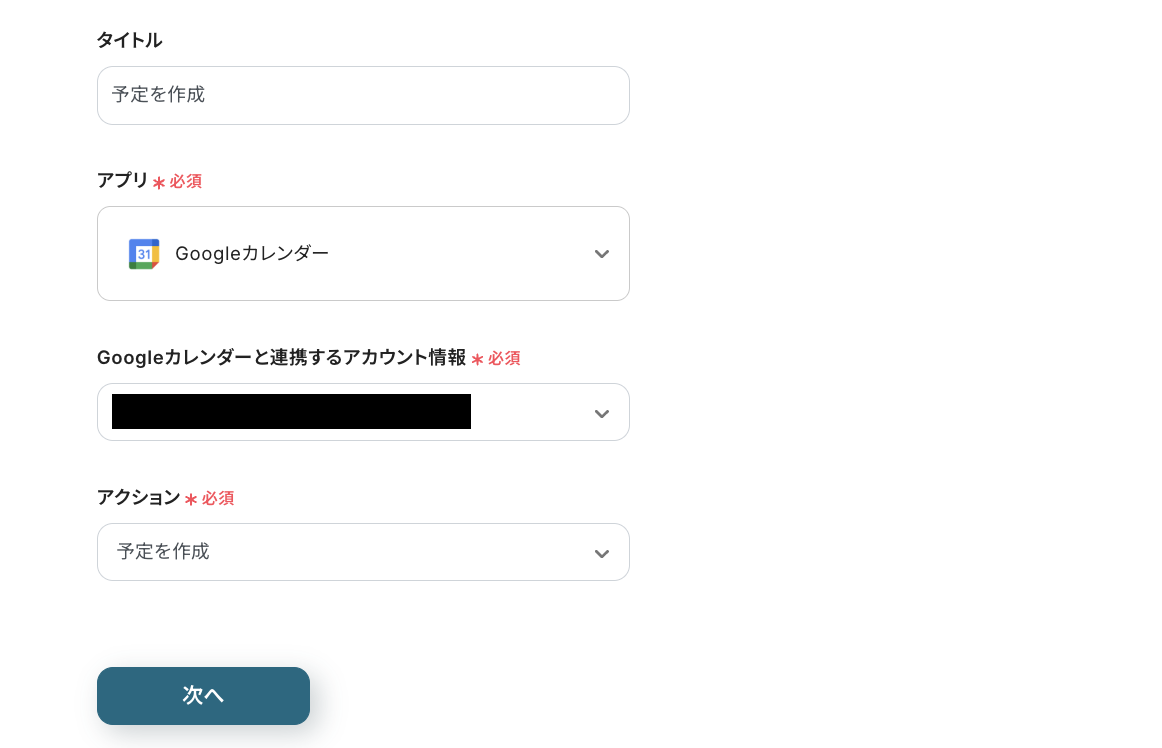
次の画面で、GoogleカレンダーのAPI接続設定の画面が表示されます。
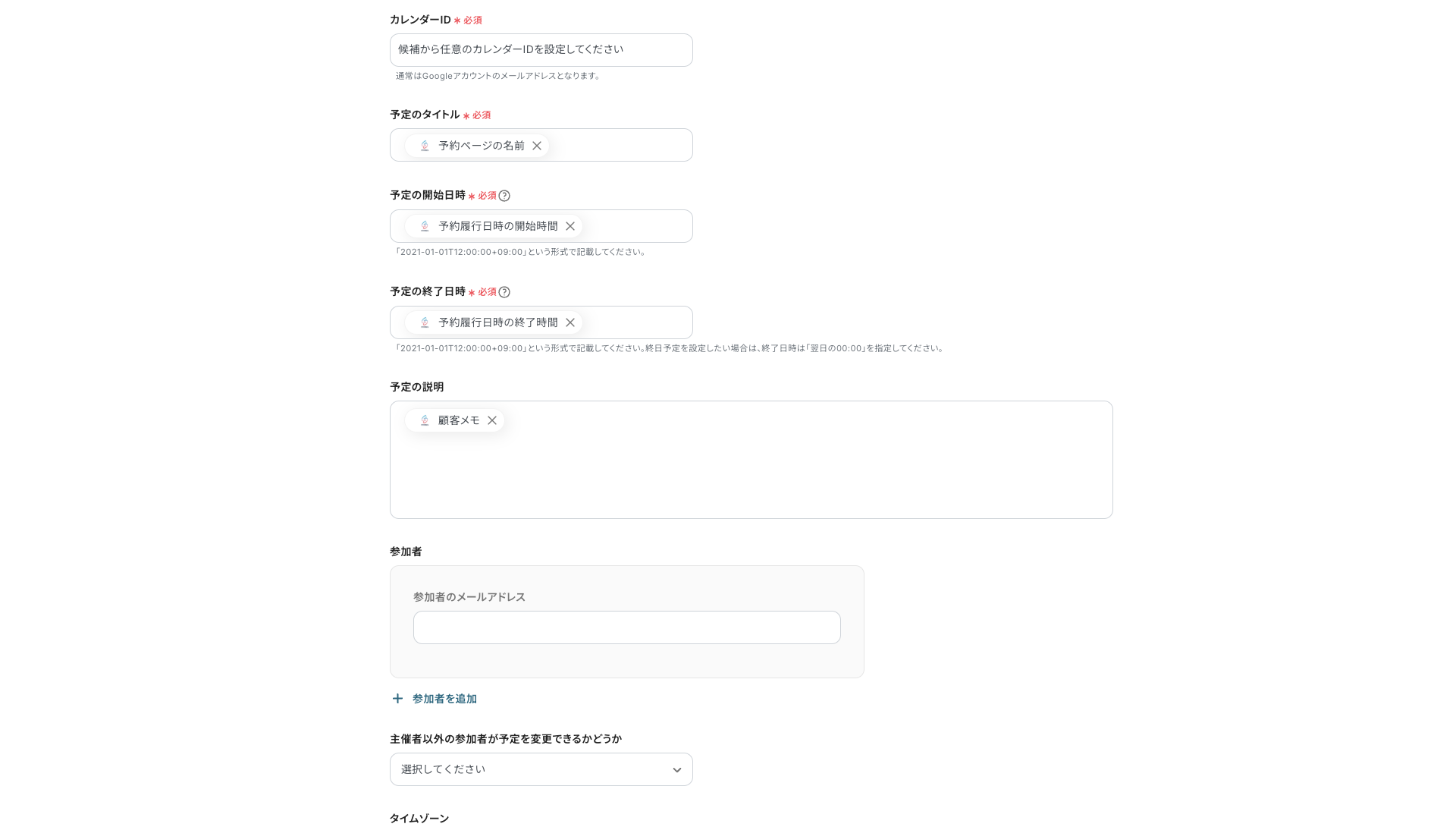
入力欄をクリックすると「候補」が表示されます。
この中から設定に必要な内容を入力することが可能です。
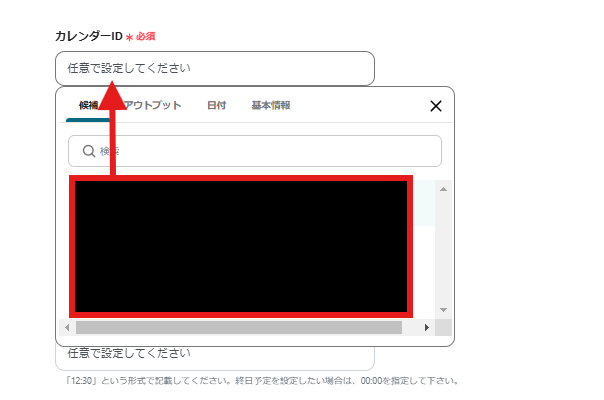
入力が完了したらテストをクリックし、テスト成功確認後「保存する」をクリックしましょう。
ステップ4:トリガーをONにする
最後に「トリガーをON」をクリックしたら、自動化の設定は完了です。
正しくフローボットが起動するか、確認しましょう。
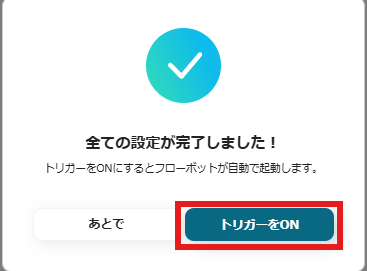
今回使用したテンプレートはこちらです。
STORES予約で予約が登録されたらGoogleカレンダーに予定を作成する
試してみる
STORES予約で予約が登録されたらGoogleカレンダーに予定を作成するフローです。
STORES予約やGoogleカレンダーを使ったその他の自動化例
今回ご紹介したフロー以外にもSTORES予約やGoogleカレンダーのAPIを利用すれば、さまざまな業務の自動化を実現することができます。
いずれも簡単な設定で利用が可能になりますので、もし気になるものがあれば、ぜひお試しください!
STORES予約を活用した自動化例
STORES予約で予約登録されたら通知する
普段から使用しているコミュニケーションツールにリアルタイムで予約情報が通知されるため、チーム間の迅速な情報共有に役立ちそうです。
STORES予約で登録された予約情報をSlackに通知
試してみる
STORES予約で登録された予約情報をSlackに通知します
STORES予約で予約登録されたら、Microsoft Teamsに通知する
試してみる
STORES予約で予約登録されたら、Microsoft Teamsに通知するフローです。
STORES予約で予約登録されたら、Google Chatに通知する
試してみる
STORES予約で予約登録されたら、Google Chatに通知するフローです。
STORES予約で予約登録されたら追加する
手作業で情報の入力を行う必要が無くなるため、ヒューマンエラー防止の他、チーム内の共有の迅速化が期待できます。
STORES予約で登録された予約情報をkintoneに格納する
試してみる
STORES予約で登録された予約情報をkintoneのデータベースに格納するフローです。
STORES予約で予約登録されたら、Googleスプレッドシートに追加する
試してみる
STORES予約で予約登録されたら、Googleスプレッドシートに追加するフローです。
STORES予約で予約登録されたら、Microsoft Excelに追加する
試してみる
STORES予約で予約登録されたら、Microsoft Excelに追加するフローです。
STORES予約で予約が登録されたら予約者にメールを送信する
予約情報が登録後に予約者へ素早くメールを送付することで、予約管理を効率化し業務効率の改善につながるでしょう。
STORES予約で予約が登録されたら予約者に自動でGmailを送信する
試してみる
STORES予約で予約が登録されたら予約者に自動でGmailを送信するフローです。
STORES予約で予約が登録されたら予約者に自動でOutlookメールを送信する
試してみる
STORES予約で予約が登録されたら予約者に自動でOutlookメールを送信するフローです。
Googleカレンダーを活用した自動化例
登録されたタスクの期日をGoogleカレンダーに登録する
タスクが登録されるとGoogleカレンダーに自動で予定を登録できるため、ヒューマンエラーの発生を防止できるはずです。
Asanaで登録されたタスクの期日をGoogleカレンダーに登録する
試してみる
■概要
Asanaで登録されたタスクの期日をGoogleカレンダーに登録するフローです。
■このテンプレートをおすすめする方
1.Asanaでタスク管理をしている方
・プロジェクトのタスクをAsanaで管理しているリーダー層の方
・AsanaとGoogleカレンダーの連携を効率化したい方
2.業務でGoogleカレンダーを活用している方
・Googleカレンダーでプロジェクトのスケジュールを管理している方
・Asanaで追加されたタスクを自動でGoogleカレンダーに連携したい方
■注意事項
・Asana、GoogleカレンダーのそれぞれとYoomを連携してください。
・トリガーは5分、10分、15分、30分、60分の間隔で起動間隔を選択できます。
・プランによって最短の起動間隔が異なりますので、ご注意ください。
Notionで登録されたタスクの期日をGoogleカレンダーに登録する
試してみる
■概要
Notionで登録されたタスクの期日をGoogleカレンダーに登録するフローです。
■このテンプレートをおすすめする方
1.Notionを利用してタスク管理をしている方
・プロジェクトのタスク管理でNotionを利用しているリーダー層の方
・タスクの期日をGoogleカレンダーに連携して共有している方
2.Googleカレンダーを活用して業務を進めている方
・プロジェクトのスケジュールをGoogleカレンダーで管理している方
・NotionとGoogleカレンダーを連携して効率化を図りたい方
■注意事項
・Notion、GoogleカレンダーのそれぞれとYoomを連携してください。
・トリガーは5分、10分、15分、30分、60分の間隔で起動間隔を選択できます。
・プランによって最短の起動間隔が異なりますので、ご注意ください。
・分岐はミニプラン以上のプランでご利用いただける機能(オペレーション)となっております。フリープランの場合は設定しているフローボットのオペレーションはエラーとなりますので、ご注意ください。
・ミニプランなどの有料プランは、2週間の無料トライアルを行うことが可能です。無料トライアル中には制限対象のアプリや機能(オペレーション)を使用することができます。
Jira Softwareで登録されたタスクの期日をGoogleカレンダーに登録する
試してみる
Jira Softwareで登録されたタスクの期日をGoogleカレンダーに登録するフローです。
フォームの情報からGoogleカレンダーで予定を作成して、資料やリンクをメールで送信する
手動作業を自動化することで、コア業務に注力できる環境を整えたり、効率的な情報共有などのメリットを得られるでしょう。
フォームの情報からGoogleカレンダーで予定を作成して、資料やリンクをGmailで送信する
試してみる
■概要
フォームの情報からGoogleカレンダーで予定を作成して、資料やリンクをGmailで送信するフローです。
日常業務のスケジュール管理と情報共有をスムーズに行う業務ワークフローです。
■このテンプレートをおすすめする方
・スケジュール管理に手間を感じている方
定期的なイベントやミーティングを多く管理しており効率的にスケジュール管理したい方
・フォーム機能を業務に活用したいと考えている方
フォームを通じて集まる情報を効果的に活用し、関係者に迅速に共有したいと考えているチームリーダーや事務担当者
・GoogleカレンダーやGmailを日常的に利用している方
ツールを連携させて業務を自動化したいと考えている企業の方
・PDFでの資料共有やリンクの一括送信を行なっている方
情報の送信業務を効率化し、情報の統一管理を目指している方
■注意事項
・Googleカレンダー、GmailのそれぞれとYoomを連携してください。
フォームの情報からGoogleカレンダーで予定を作成して、資料やリンクをOutlookで送信する
試してみる
■概要
フォームの情報からGoogleカレンダーで予定を作成して、資料やリンクをOutlookで送信するフローです。
入力されたフォームデータを基に自動でスケジュールを管理し、必要な資料やリンクを効率的に共有します。
■このテンプレートをおすすめする方
・イベントや会議のスケジュール管理を効率化したい担当者
フォームを通じて集まる情報を自動でGoogleカレンダーに反映させたい方
・資料やリンクの共有作業を自動化したいチームリーダー
Outlookを業務に活用しており、必要なPDFや共有リンクを参加者に迅速に送信したい方
・複数のツールを連携させて業務を効率化したい企業のIT管理者
GoogleカレンダーとOutlookを連携させ、情報共有の一元管理を目指す方
■注意事項
・Googleカレンダー、OutlookのそれぞれとYoomを連携してください。
・Microsoft365(旧Office365)には、家庭向けプランと一般法人向けプラン(Microsoft365 Business)があり、一般法人向けプランに加入していない場合には認証に失敗する可能性があります。
フォームの情報からGoogleカレンダーで予定を作成して、資料やリンクをメールで送信する
試してみる
■概要
フォームの情報からGoogleカレンダーで予定を作成して、資料やリンクをメールで送信するフローです。
入力されたフォームデータをもとに自動でスケジュール管理と資料共有を行います。
■このテンプレートをおすすめする方
・Googleカレンダーを業務に活用している方
参加者情報を管理し、スケジュール調整や資料配布を効率化したい方
・会議などの予定に事前に参加者へ資料の送付を行っている方
社内研修やミーティングの予定を自動で管理し、関連資料を共有したい方
・キャンペーンやウェビナーの管理をしている方
スケジュールを一元管理し、参加者に必要な情報を迅速に提供したい方
・業務効率化を実現したい中小企業の代表
限られたリソースで効果的にスケジュール管理と資料共有を行いたい方
■注意事項
・GoogleカレンダーとYoomを連携してください。
Googleカレンダーで予定が作成されたら追加する
入力ミスや漏れを防ぐ他、予定の手動転記にかかる時間を削減できる可能性があります。
Googleカレンダーで予定が作成されたら、Google スプレッドシートに追加する
試してみる
■概要
「Googleカレンダーで予定が作成されたら、Google スプレッドシートに追加する」ワークフローは、予定管理を効率化します。
Googleカレンダーの情報をデータとして管理できるので過去の履歴を検索しやすくなります。
■このテンプレートをおすすめする方
・Googleカレンダーを利用してスケジュール管理をしている方
・日々の予定を把握し、スプレッドシートで管理したい方
・チームでスケジュールを共有し、スピーディに対応したいと考えている方
・定期的にGoogleカレンダーの情報をスプレッドシートに反映させたい方
・手動でのデータ転記に手間を感じている方
・予定の見逃しや入力ミスを防ぎ、効率的にスケジュールを管理したい方
■注意事項
・GoogleカレンダーとGoogle スプレッドシートのそれぞれとYoomを連携してください。
・トリガーは5分、10分、15分、30分、60分の間隔で起動間隔を選択できます。
・プランによって最短の起動間隔が異なりますので、ご注意ください。
Googleカレンダーで予定が作成されたら、Microsoft Excelに追加する
試してみる
■概要
Googleカレンダーで管理している会議やイベントの予定を、別途Microsoft Excelに手作業で転記していませんか。この作業は手間がかかるだけでなく、入力ミスや転記漏れの原因にもなりがちです。このワークフローを活用すれば、Googleカレンダーに新しい予定が作成されると、自動でMicrosoft Excelの指定したシートに行が追加されるため、こうした課題を解消し、正確な記録管理を実現します。
■このテンプレートをおすすめする方
・Googleカレンダーの予定をMicrosoft Excelで管理しており、手作業での転記に手間を感じている方
・会議やイベントの記録をチームで共有するため、入力作業の自動化を検討しているマネージャーの方
・手作業によるデータの入力ミスや更新漏れを防ぎ、業務の正確性を高めたいと考えている方
■注意事項
・トリガーは5分、10分、15分、30分、60分の間隔で起動間隔を選択できます。
・プランによって最短の起動間隔が異なりますので、ご注意ください。
・Microsoft365(旧Office365)には、家庭向けプランと一般法人向けプラン(Microsoft365 Business)があり、一般法人向けプランに加入していない場合には認証に失敗する可能性があります。
・Microsoft Excelのデータベースを操作するオペレーションの設定に関しては下記をご参照ください。
https://intercom.help/yoom/ja/articles/9003081
Googleカレンダーに予定が登録されたら、Notionにレコードを追加
試してみる
■概要
「Googleカレンダーに予定が登録されたら、Notionにレコードを追加」ワークフローは、スケジュール情報をNotionでの業務管理に活用するための仕組みです。
Googleカレンダーに新たな予定が追加されると、その内容が自動でNotionのデータベースに反映されます。
これにより、予定の管理と業務タスクの連携がスムーズになり、作業の記録や進行状況の把握が容易になります。
■このテンプレートをおすすめする方
・Googleカレンダーを使用して予定管理をしているが、Notionへの転記に手間を感じている方
・タスクや予定をNotionで一括管理したい方
・スケジュールに基づいて業務を可視化・整理したいプロジェクト担当者
・日々の予定を自動で記録に残していきたい方
・情報の抜け漏れを防ぎつつ、効率よく管理したいチーム
■注意事項
・Googleカレンダー、NotionのそれぞれとYoomを連携してください。
・トリガーは5分、10分、15分、30分、60分の間隔で起動間隔を選択できます。
・プランによって最短の起動間隔が異なりますので、ご注意ください。
STORES予約とGoogleカレンダーを連携するメリット
メリット1:スケジュール管理の効率化
STORES予約で登録された予約をGoogleカレンダーに自動で反映させることで、スケジュール管理が飛躍的に効率化されます。
例えば、サロン経営者が手動で予約情報をカレンダーに入力する手間を省き、ヒューマンエラーを防止できるでしょう。
スタッフは本来の業務に集中でき、その結果サービスの質向上につなげられそうです。
メリット2:ダブルブッキングの防止
リアルタイムで予約情報が同期されることで、複数のスタッフがいる店舗や複数のサービスを提供している場合にダブルブッキングを防げる可能性があります。
具体的には、フィットネスジムで複数のトレーナーが個別に予約を管理している場合でも、全員が最新のスケジュールを共有できます。
これにより、予約の重複や漏れを防ぎ、顧客からの信頼性を高めることにもつながるでしょう。
メリット3:顧客対応スピードの向上
Googleカレンダーとの連携により、スタッフは即座に予約状況や変更点を把握できるようになるはずです!
例えば、顧客からの急な予約変更の連絡があった際もすぐに対応可能となり、顧客満足度の向上はもちろん、予約変更に伴う内部調整の時間を削減できるでしょう。
最新の情報を全スタッフが共有することで、チーム全体の対応力を強化できそうですね。
まとめ
STORES予約とGoogleカレンダーの連携により、スケジュール管理や顧客対応の効率化が実現できます。
手動作業の削減やダブルブッキングの防止など、多くのメリットが得られるこの方法を活用し、ビジネスの生産性向上につなげてみてはいかがでしょうか。
またこの他にもYoomでは、ノーコードで導入可能なアプリの自動連携方法をたくさん紹介しています。
無料会員登録はこちらから可能ですので、ぜひ試してみてくださいね。


.avif)

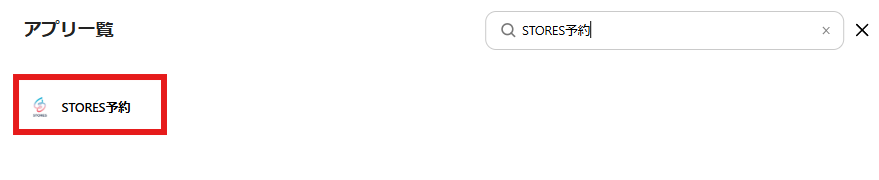
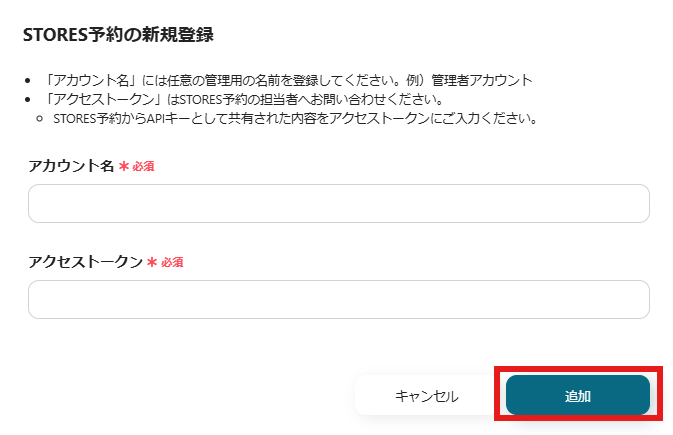

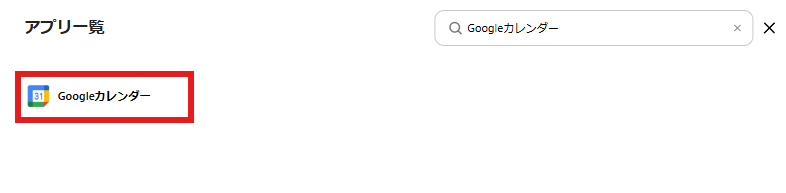
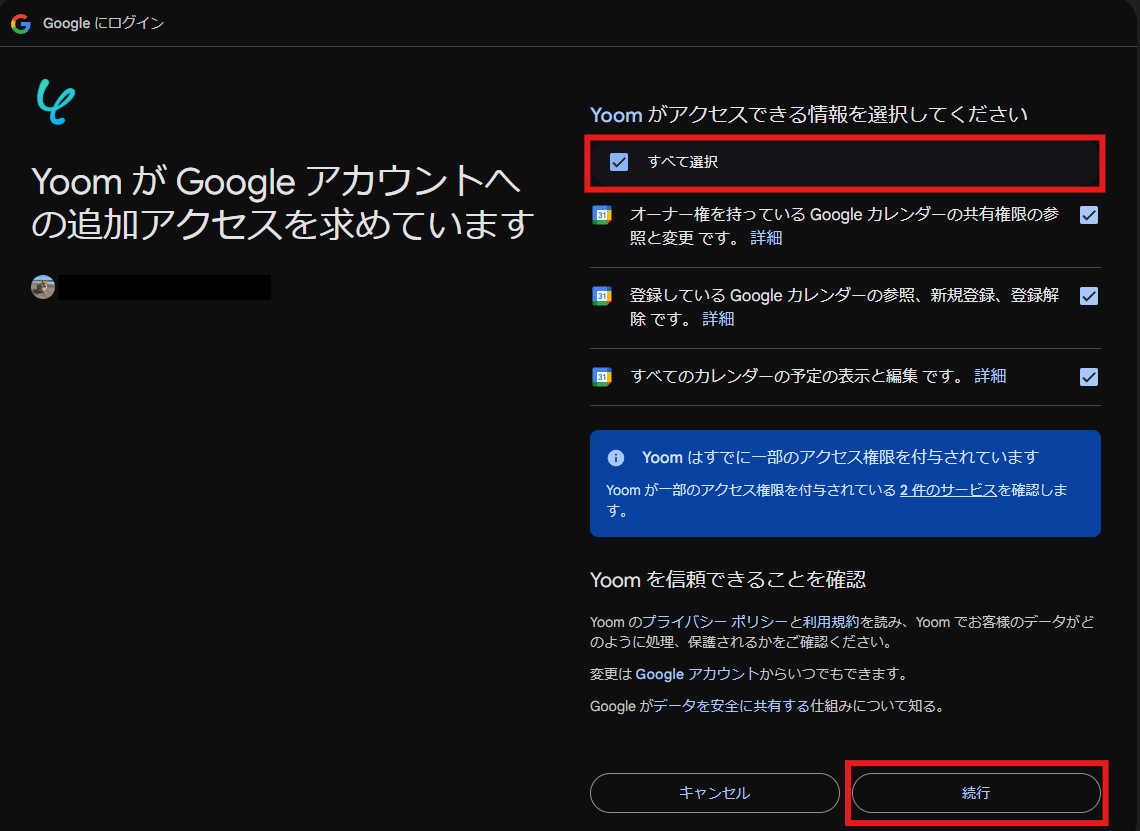
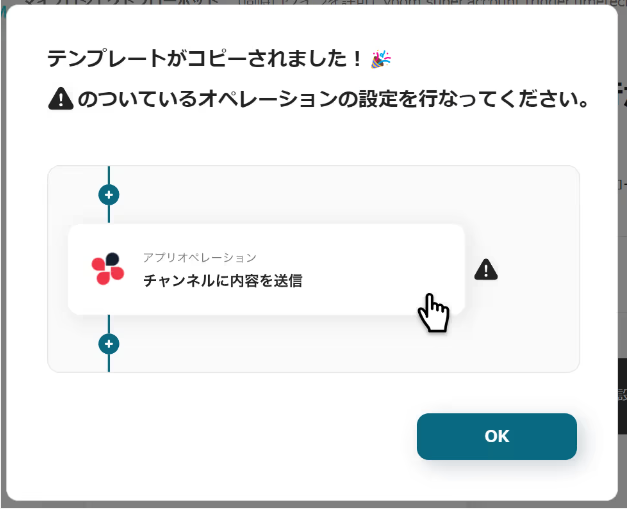
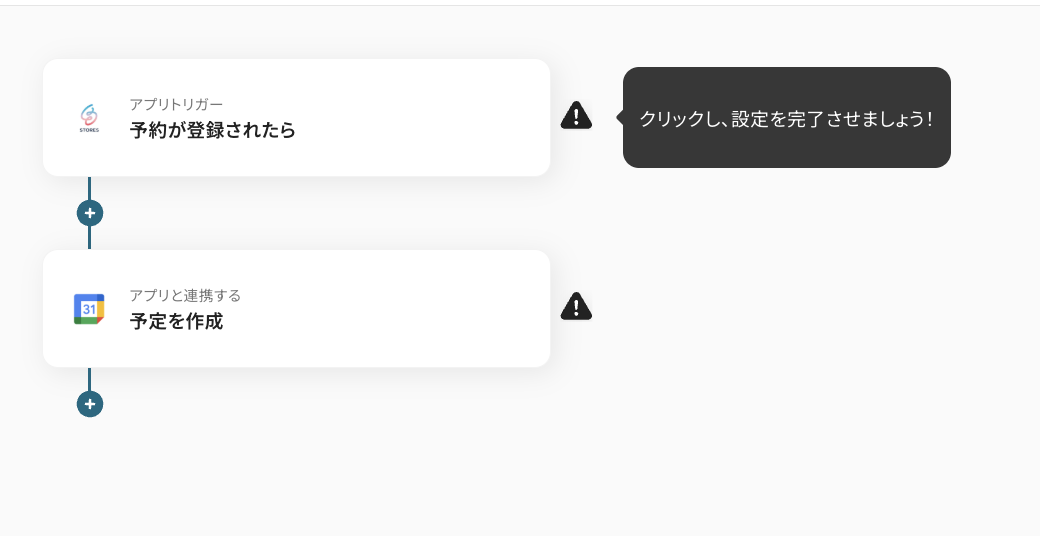
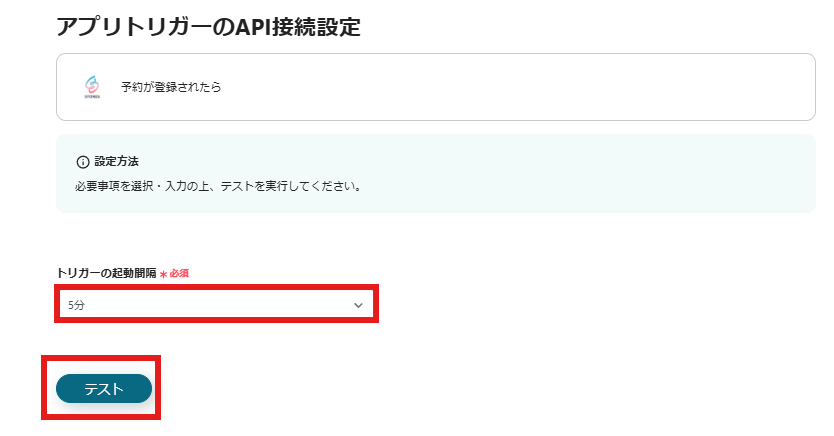

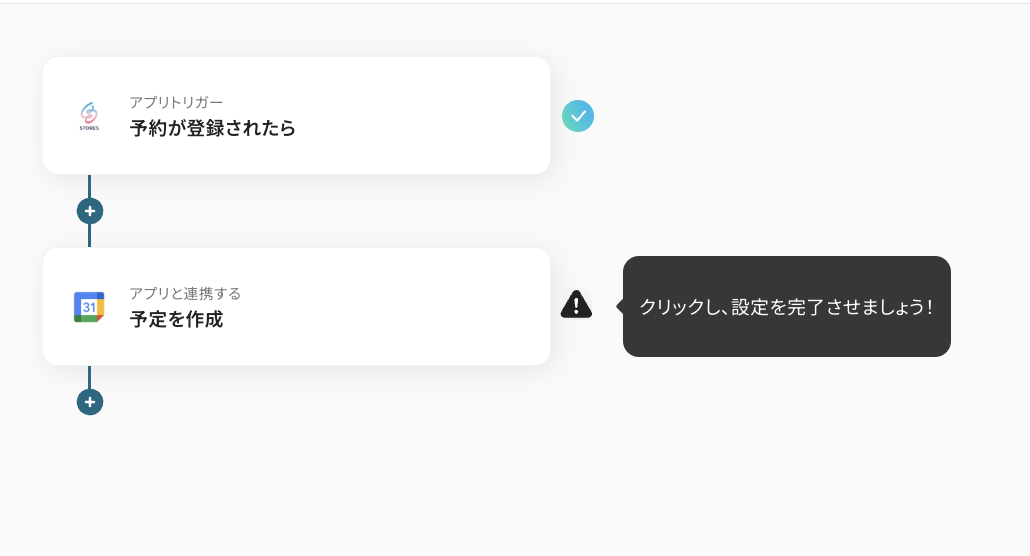
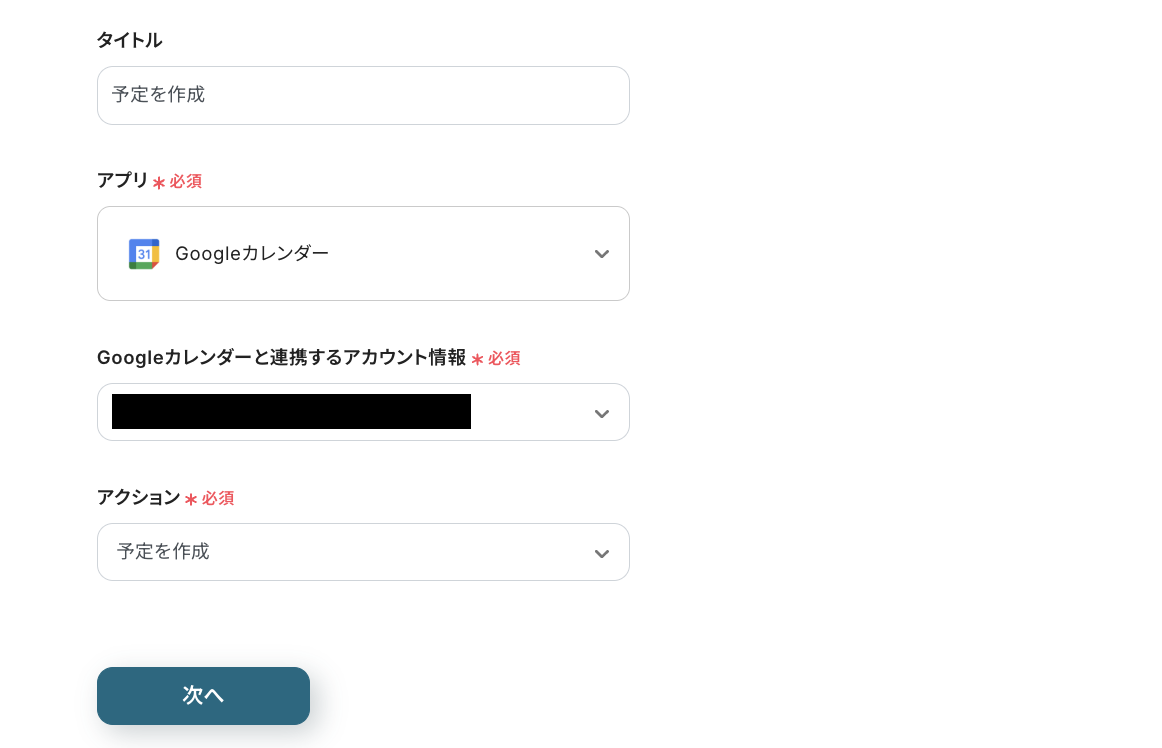
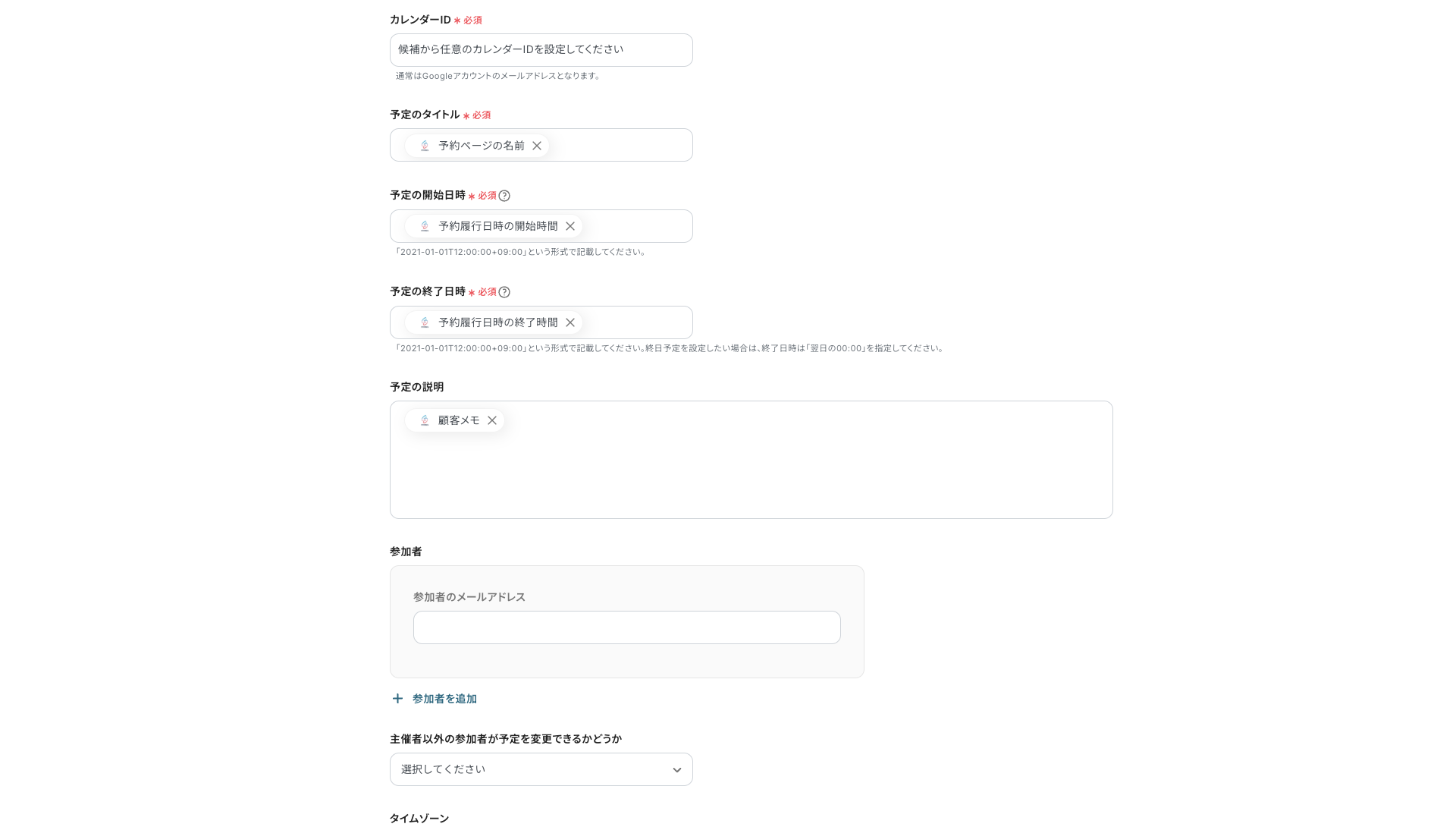
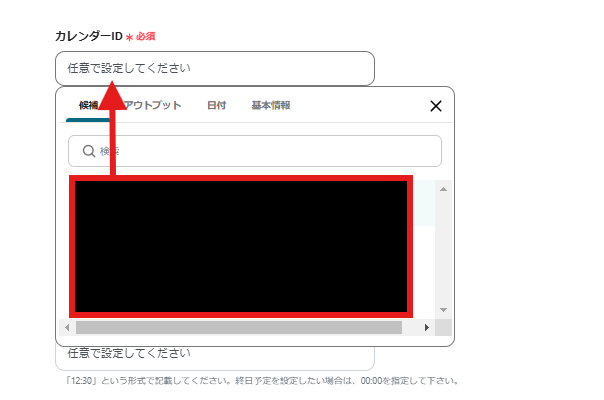
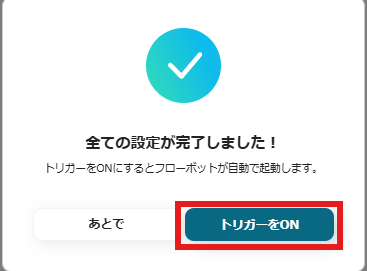
.avif)